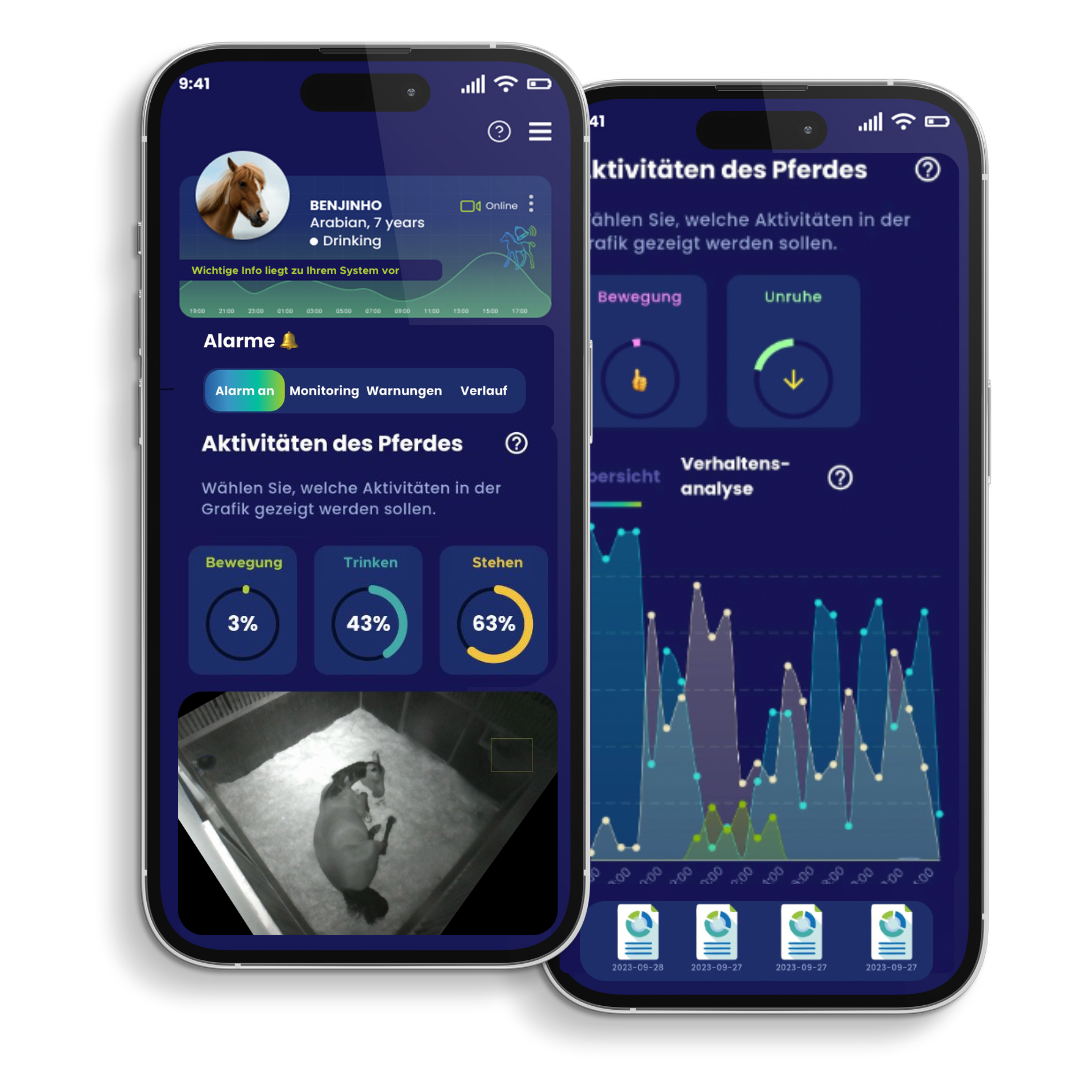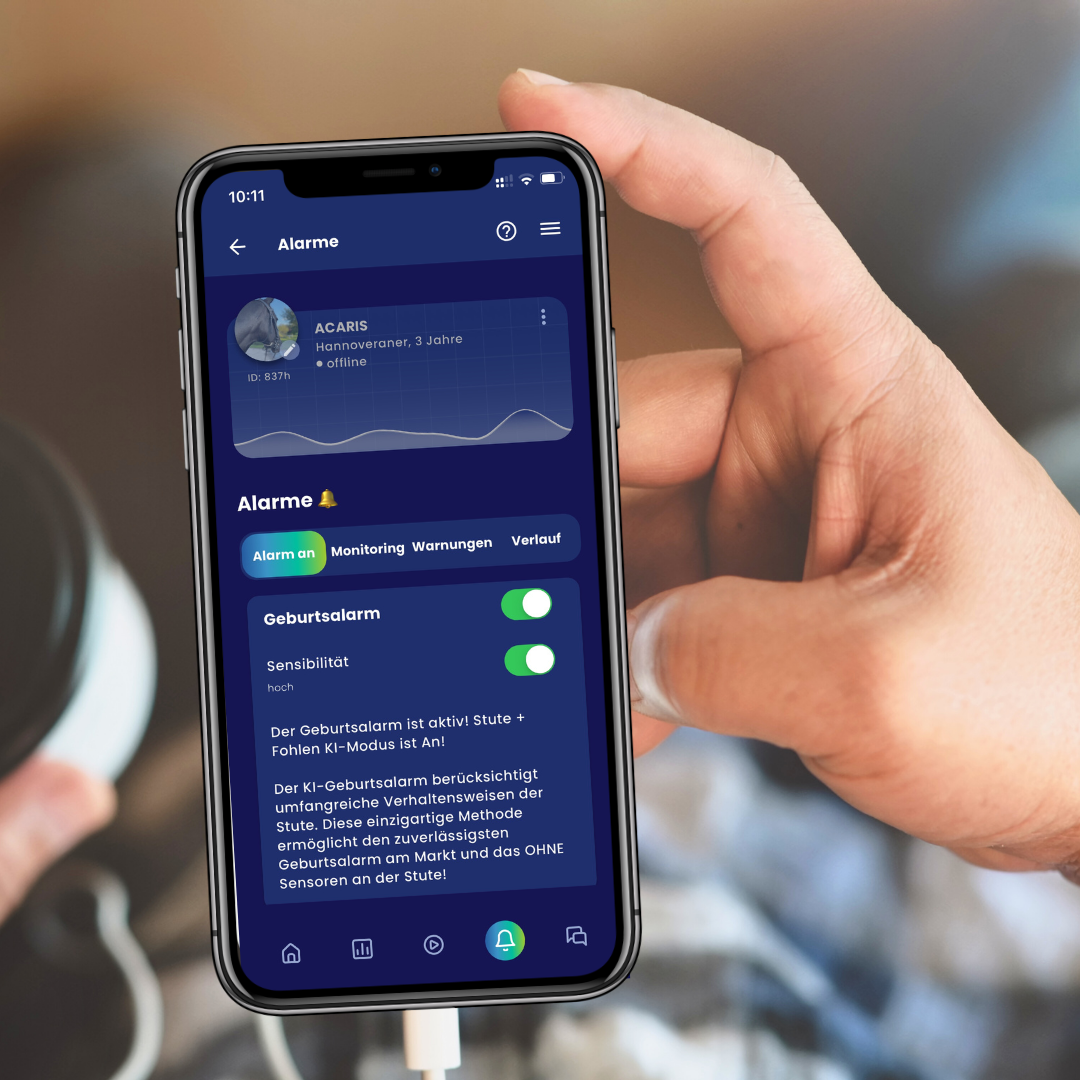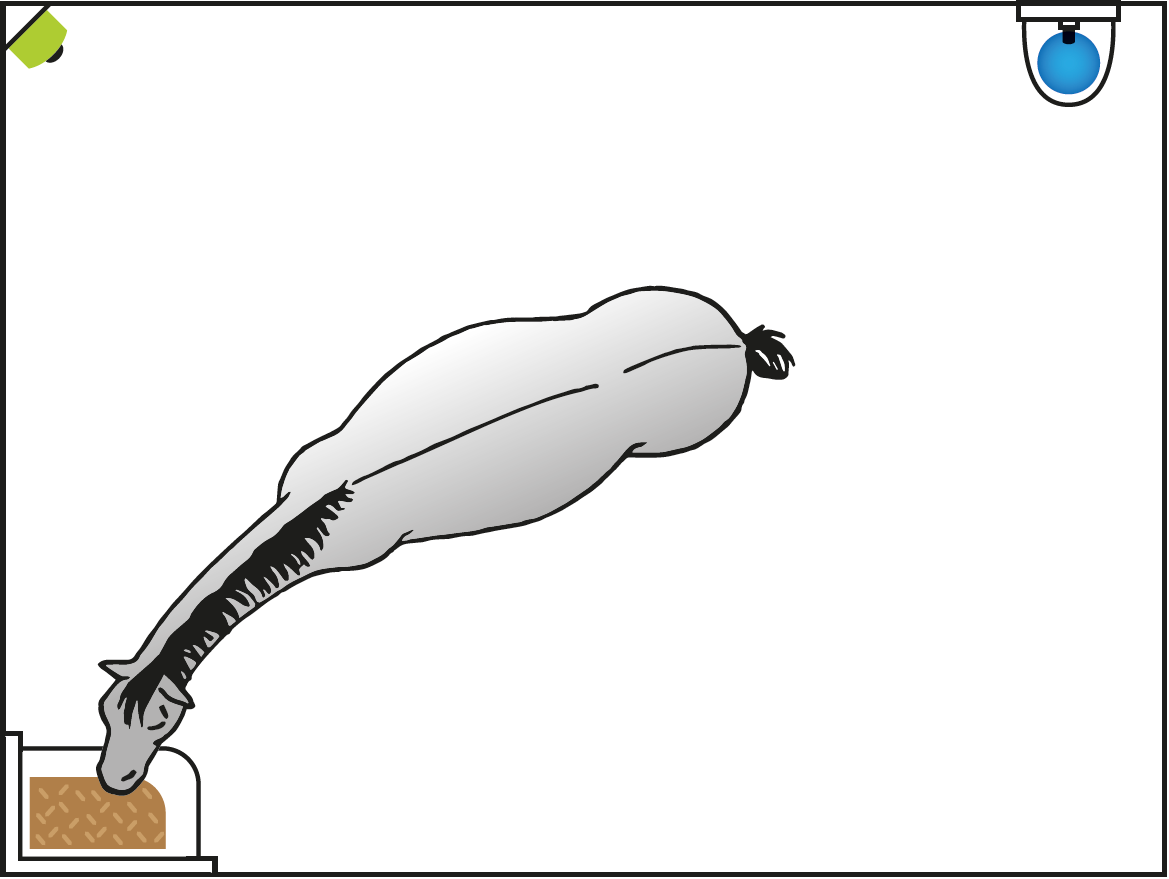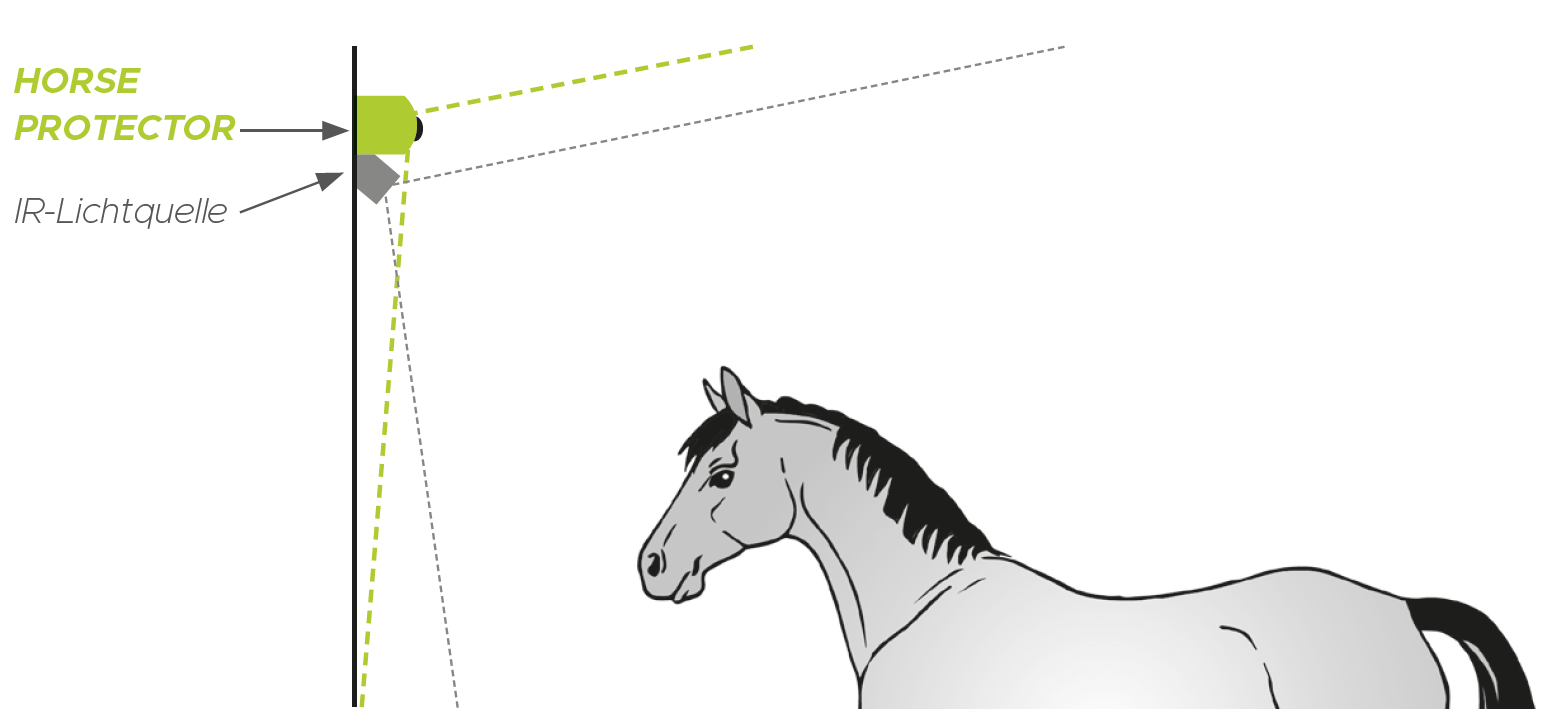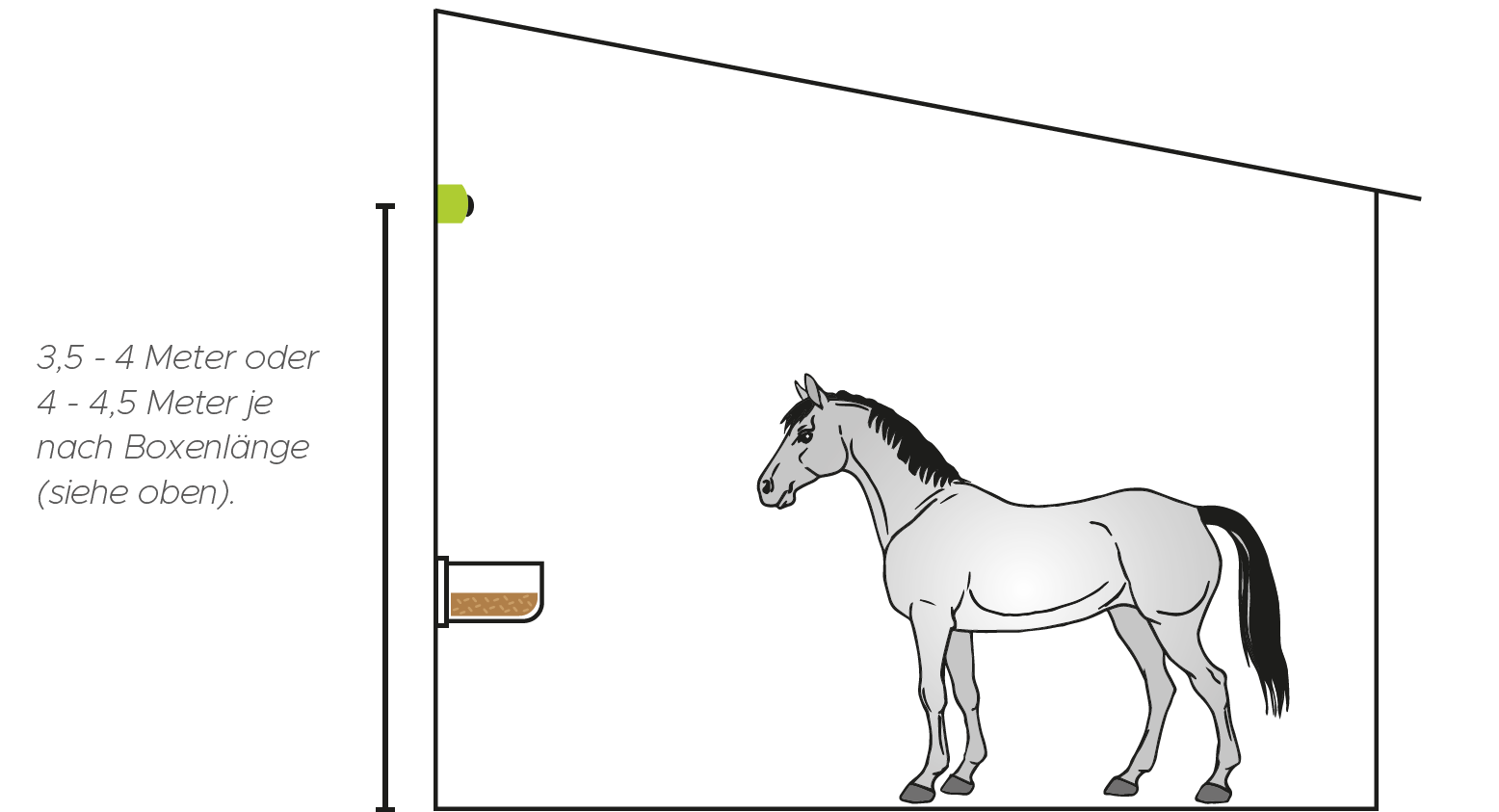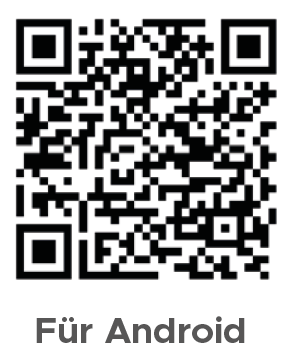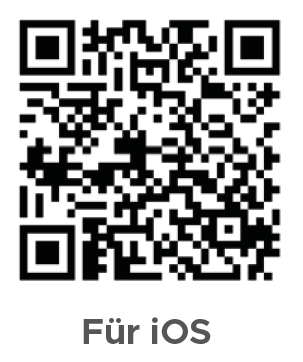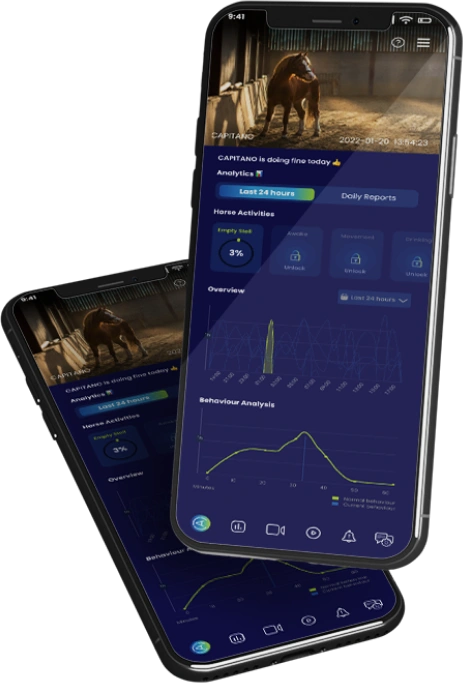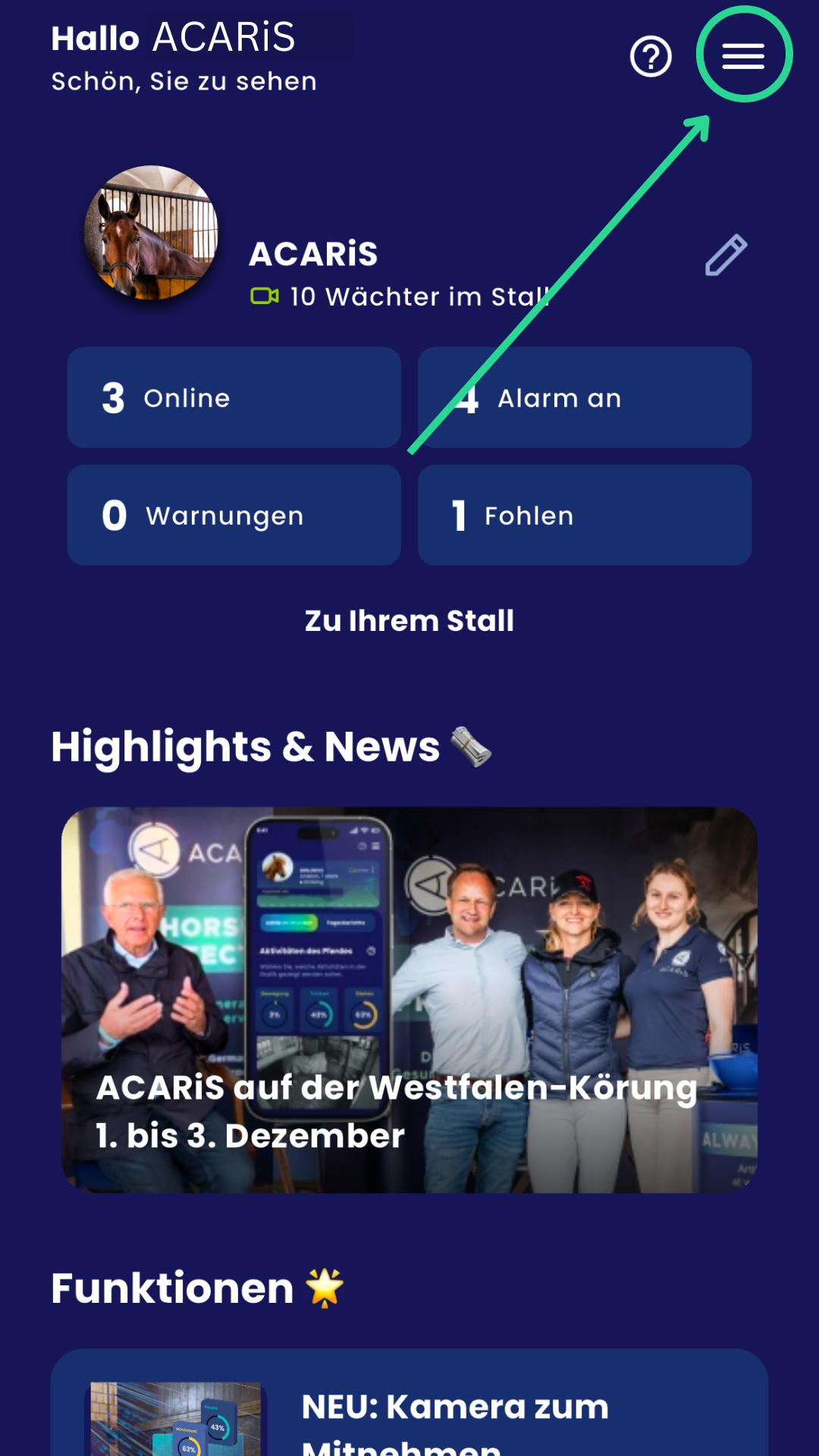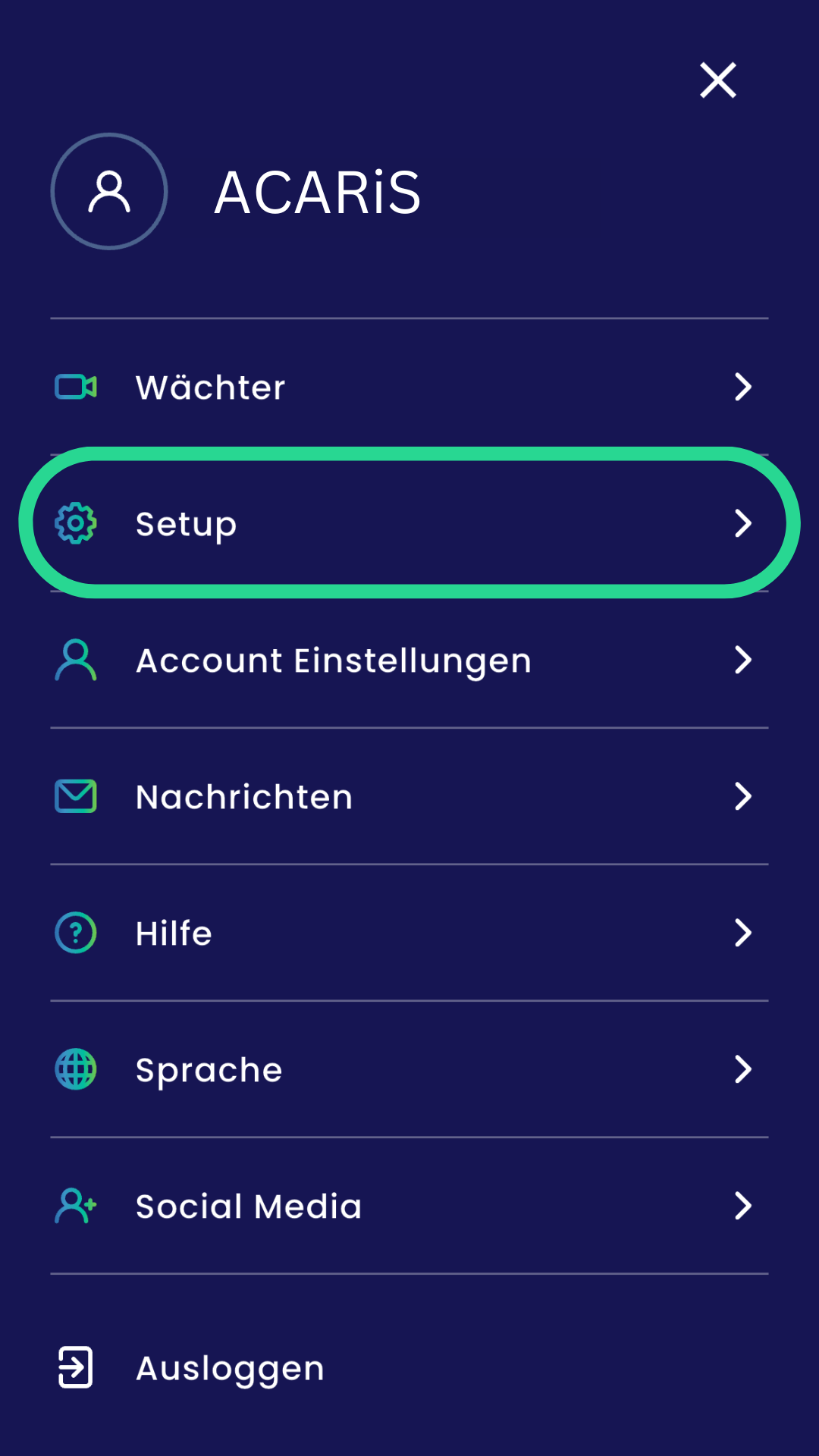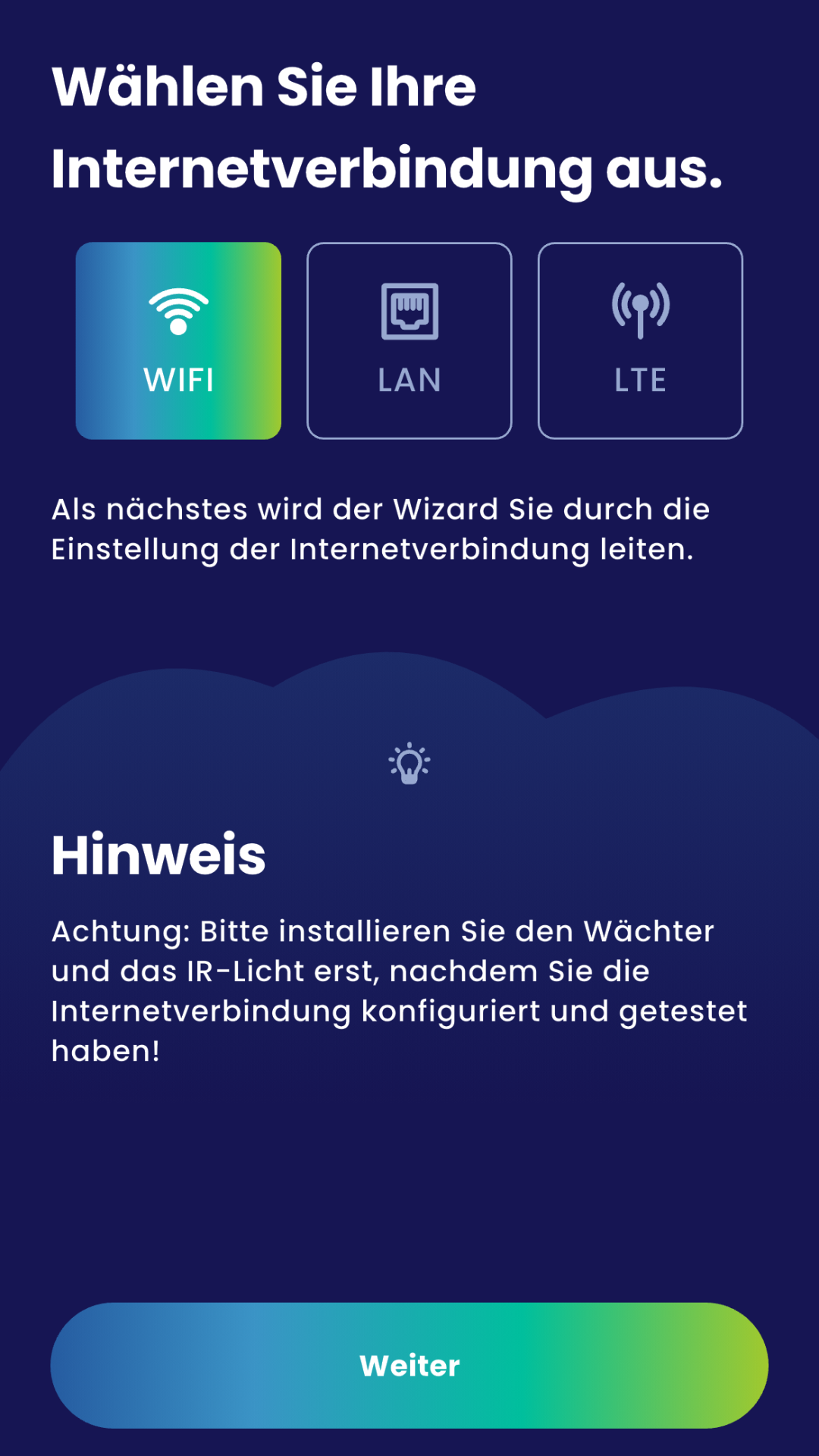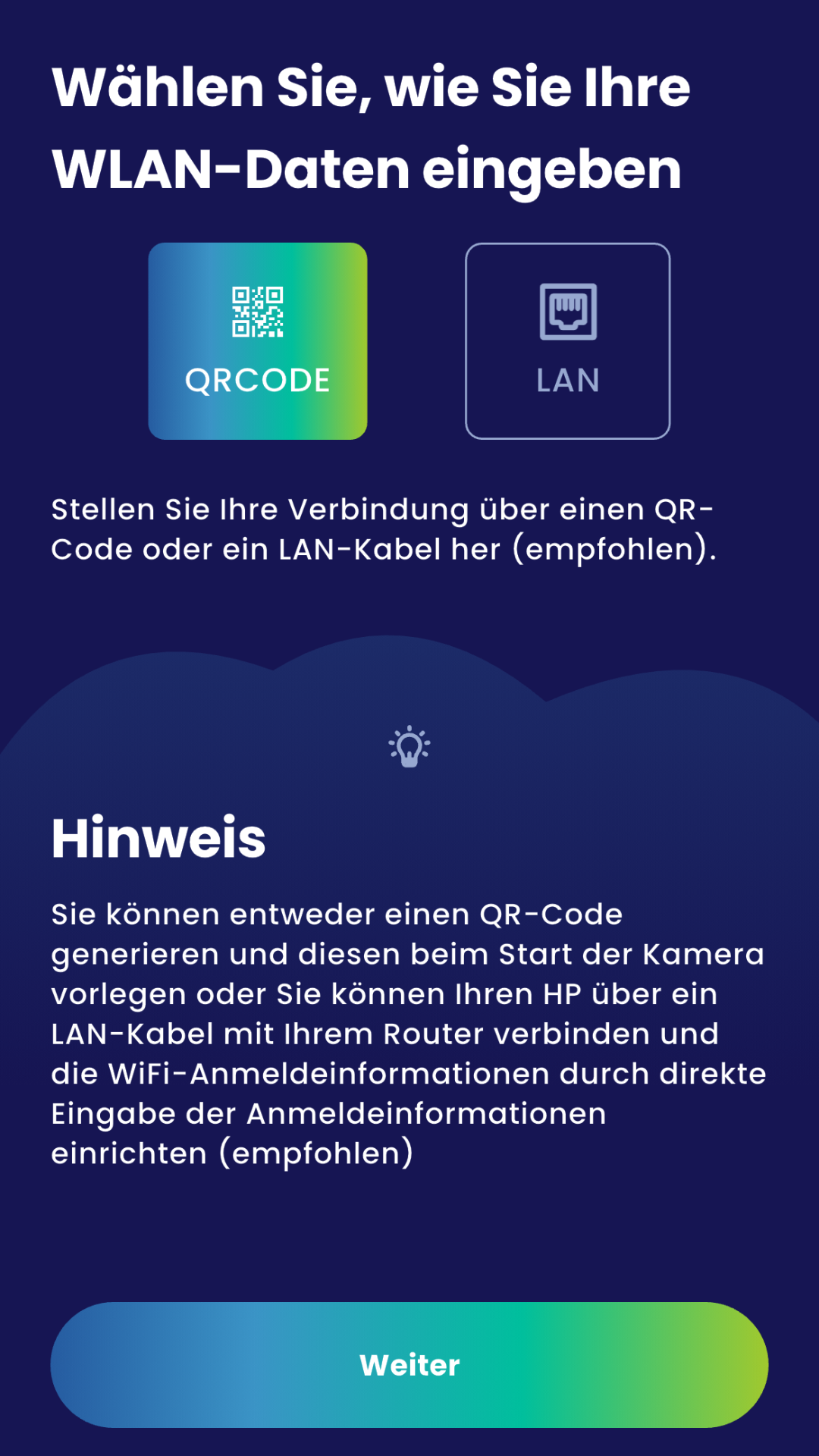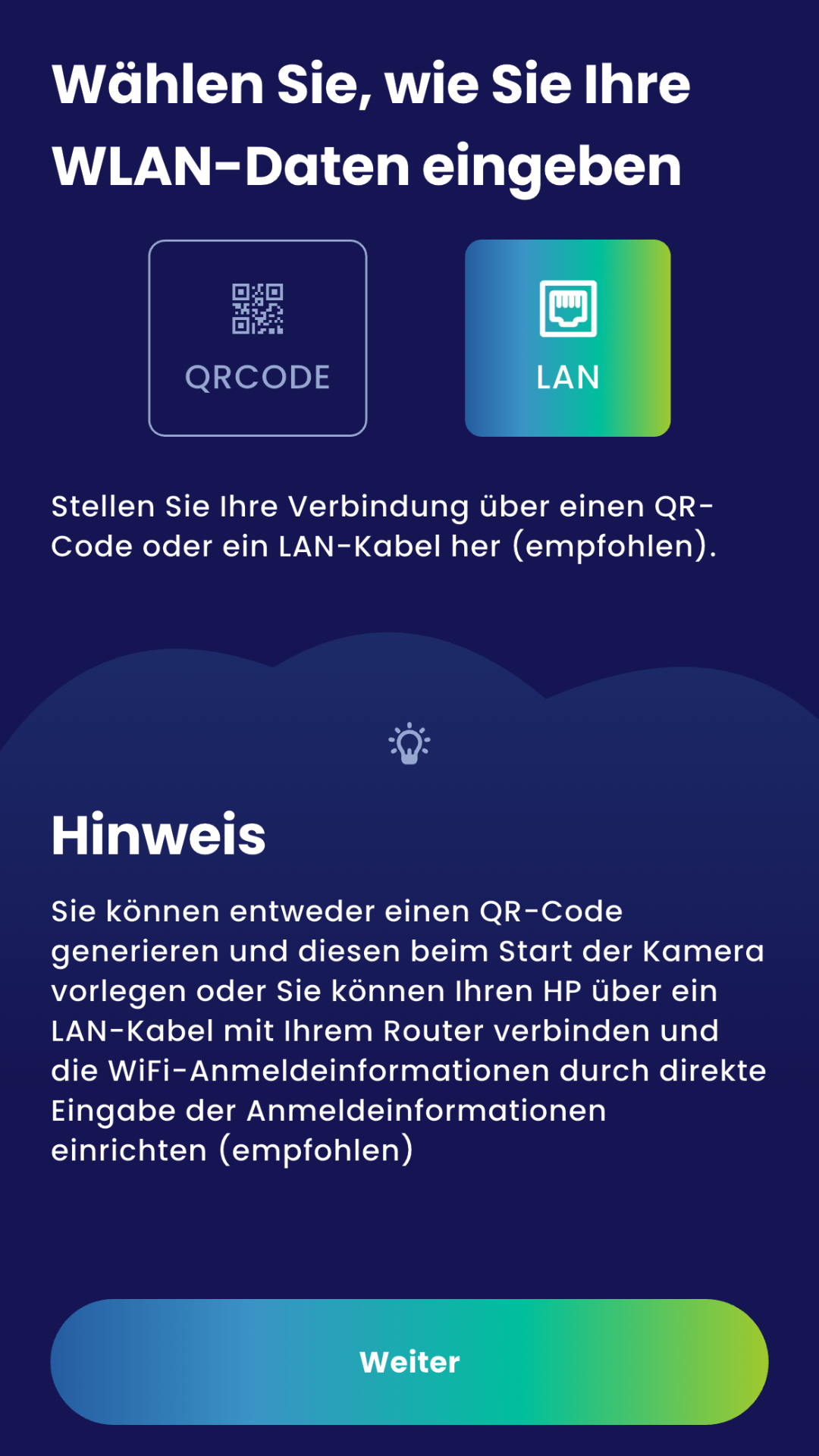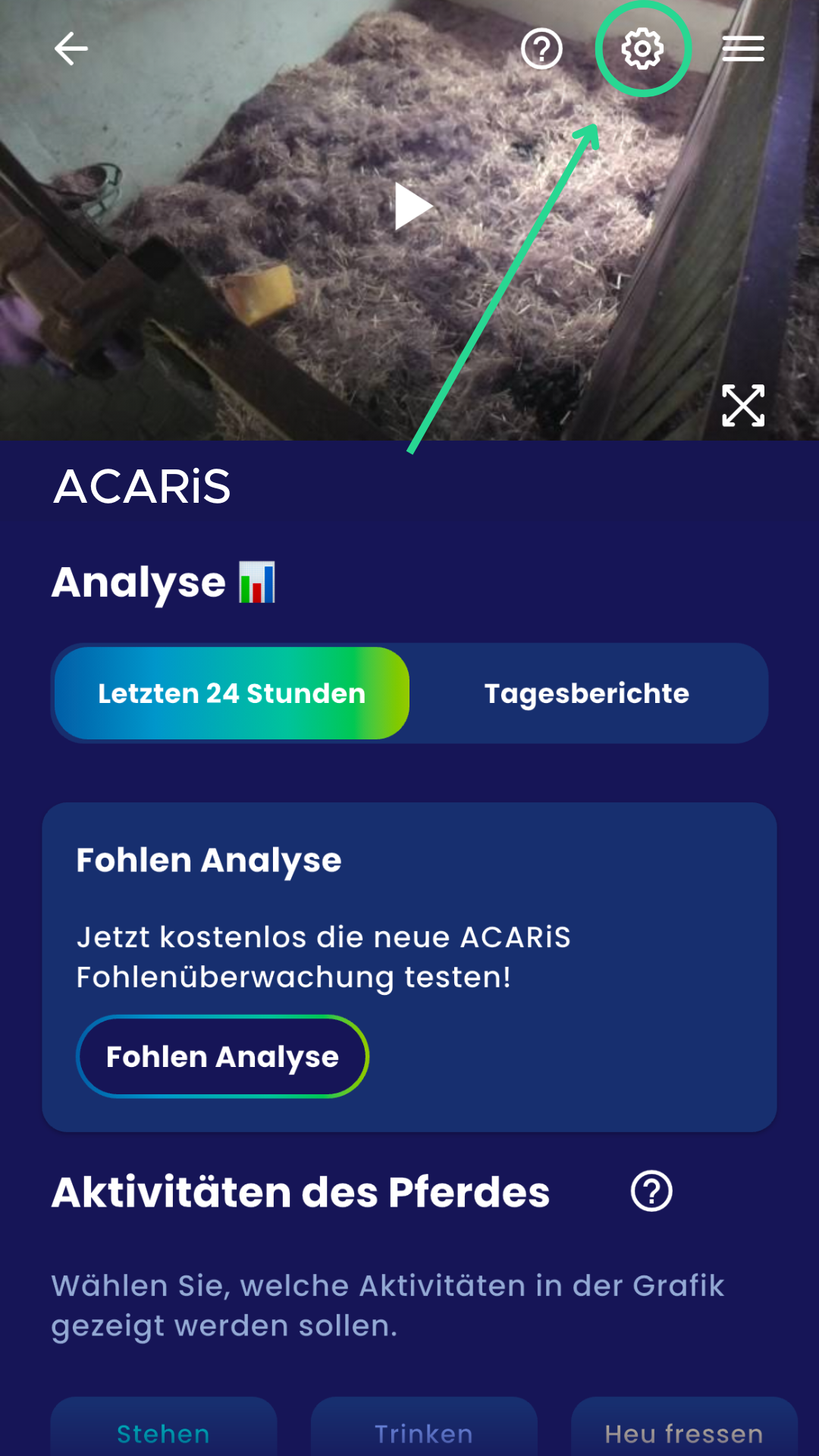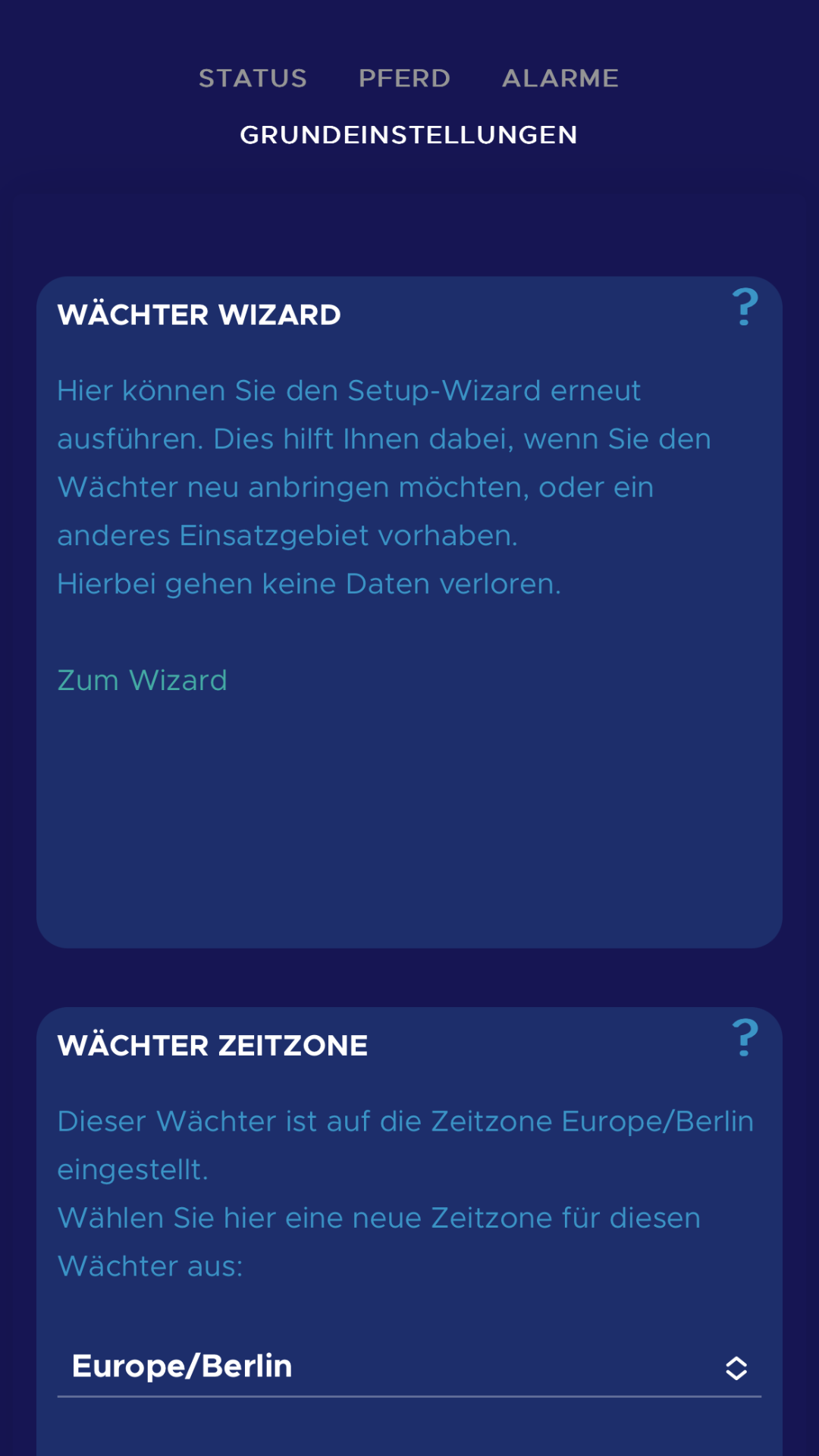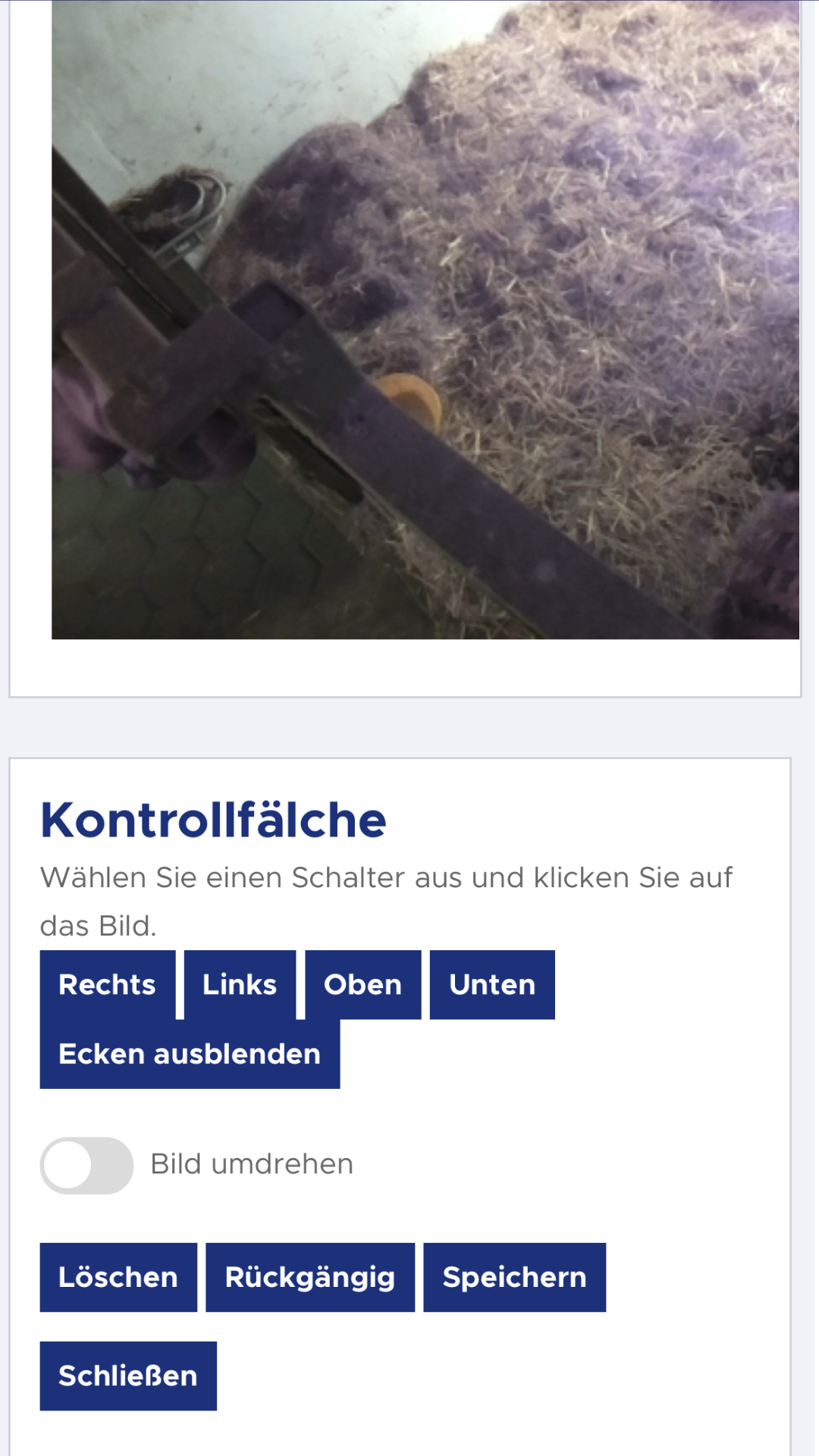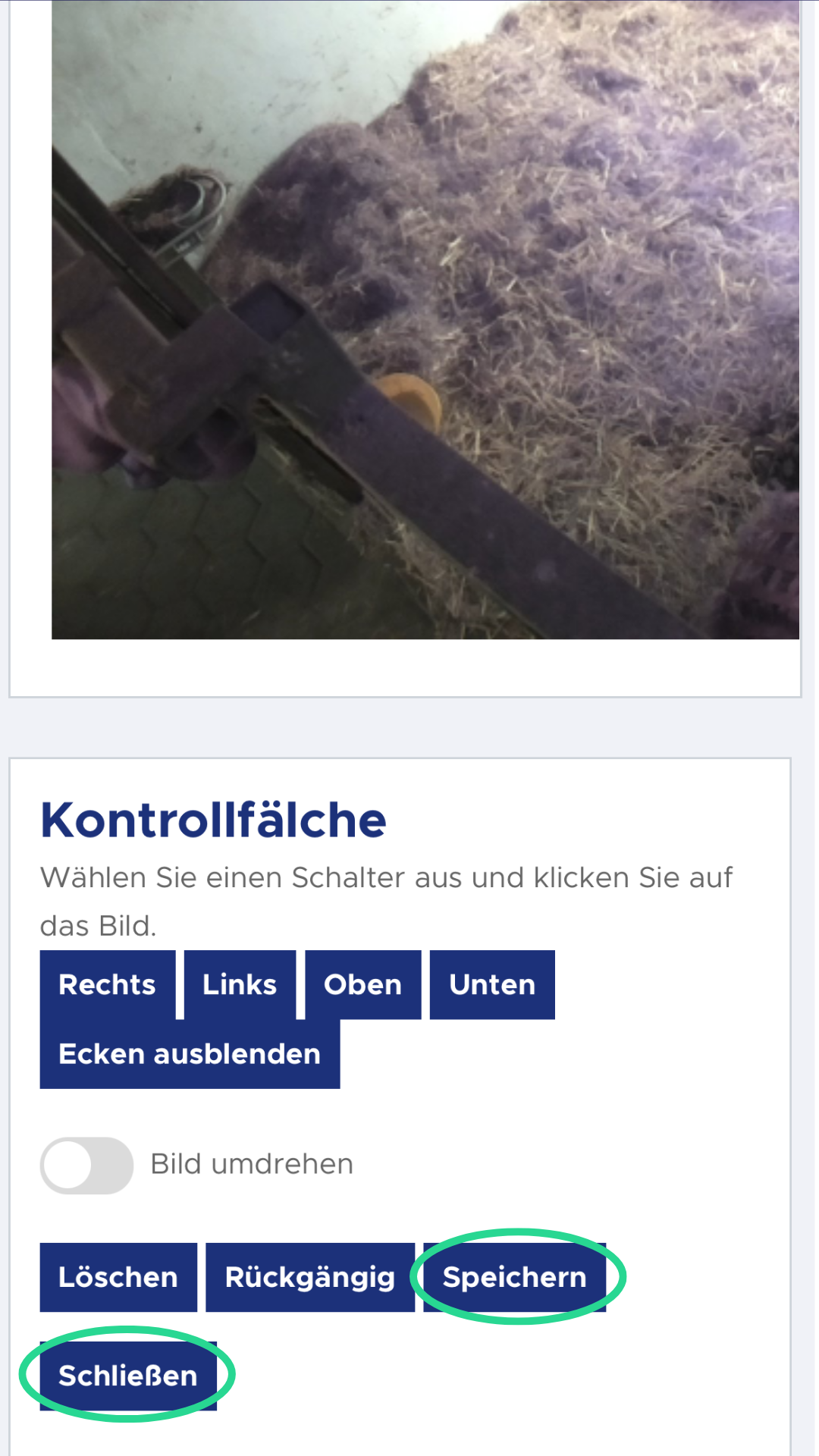Lesen Sie sich vor Inbetriebnahme Ihres HORSE PROTECTOR und STABLE GUARD die komplette Bedienungsanleitung sorgfältig durch. Für den einwandfreien und sicheren Betrieb müssen Sie alle Bedienungs-, Sicherheits- und Datenschutzhinweise einhalten! Alle enthaltenen Firmennamen und Produktbezeichnungen sind Warenzeichen der jeweiligen Inhaber. Alle Rechte vorbehalten. Bei Fragen oder Problemen melden Sie sich bitte bei unserem Kundenservice (info@acaris.net).